
使いやすい3GP MP3変換ソフト
WonderFox HD Video Converter Factory Pro(一括変換対応)は3GPを始め、様々な形式の動画をMP4、WMV、MKV、AVI、MOV、Apple ProRes、MTS、H.264、HEVC(H.265)、WebM、TS、M2TS、VP9、AV1、MPEG-4&2&1などに変換したり、3GPを含むほぼすべての動画から音声を抽出してFLAC、WAV、MP3、AAC、AC3、EAC3、OGG、AIFF、WMA、M4A、ALAC、PCMなどに変換したりできます。また、ビットレート、サンプリングレート、チャンネル、音量などを調整可能で、高音質出力とGPUアクセレーションに対応し、分割/結合/圧縮のような編集、動画や音楽のダウンロード、画面録画・音声録音、動画や画像からのGIF作成などの追加機能も提供されています。
![[窓の杜]3GP MP3変換ソフト](../convert-video/imgs/3gp-to-mp3-forest/3gp-to-mp3-forest-1.webp)
「昔の携帯で撮った3GP動画をMP3に変換したいけど、どのソフトを使えばいいんだろう?」
そう思って、定番のソフトダウンロードサイト「窓の杜」で3GP MP3変換ソフトを探してみたものの、見つかったのはわずか数本です。しかも、なんだか古そうなソフトばかりで、本当に使えるのか不安になりますよね。
実は窓の杜に収録されている3GP MP3変換ソフトはその本数が少ない上に、どうしても古いものが中心となってしまっているんです。
そこでこの記事ではまず窓の杜で3GP MP3変換ソフトを探す方法と、その現状について解説いたします。そして、時代遅れ感のある窓の杜のソフトに代わる、最新の3GP MP3変換ソフトとその変換方法を、初心者の方にもわかりやすくご紹介いたします。
窓の杜のサイトにアクセス:まず、ブラウザから「窓の杜」(https://forest.watch.impress.co.jp/)にアクセスします。
検索バーを利用:サイト上部(またはサイドバー)にある検索バーに、「3GP MP3変換」または「3GP MP3変換ソフト」と入力してエンターキーを押します。これにより、関連する記事やソフトの情報が一覧表示されます。
検索結果から詳細を確認:表示された検索結果の中から、目的に合った変換ソフトの記事やレビュー記事を選び、クリックします。詳細ページでそのソフトの機能、使い方、評価、ダウンロードリンクなどが記載されています。
カテゴリから探す方法:もし検索バーで目的の情報が見つからない場合、窓の杜ライブラリで「画像・映像・音楽」→「動画変換」や「メディアプレイヤー」などカテゴリを辿って、関連する変換ソフトが掲載されていないかチェックしてみてください。
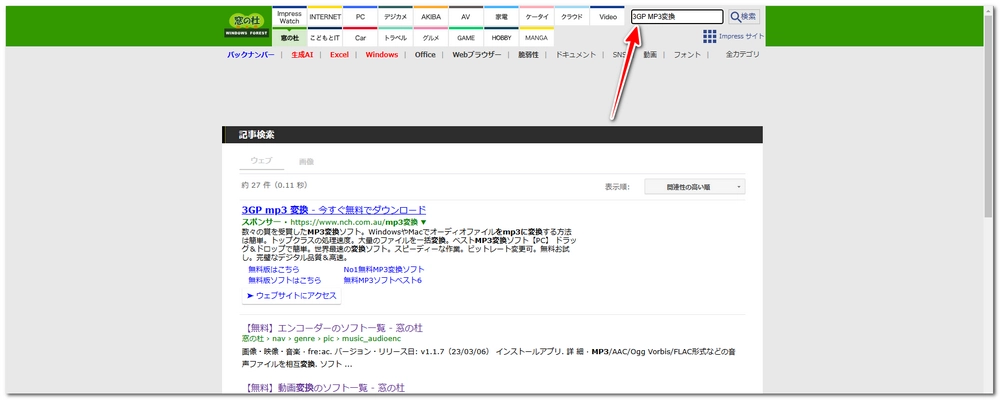

専門性と需要の低さ
技術の進歩と新フォーマットの登場
更新頻度の低下
ライセンスや法的リスクの影響
おすすめポイント
WonderFox HD Video Converter Factory Proは500種類以上の動画・音声フォーマットに対応し、超高速な変換処理を実現する多機能ソフトです。特に、スマホで撮影された3GP形式の動画も、簡単な操作で高品質なMP3音声ファイルへ変換できる点は忙しいユーザーや動画編集初心者にも大変おすすめできます。GPUアクセラレーション(NVIDIA、Intel)を搭載しているため、従来の変換ソフトと比較してもスピーディーに処理が可能です。
簡単操作で変換可能:ドラッグ&ドロップで3GPファイルを追加し、出力形式に「MP3」を選ぶだけで変換がスタートします。複雑なパラメータ設定も不要なため、初心者でも直感的に利用できる設計となっています。
高品質な音声出力:独自の動画エンコーディング技術により、元の音声品質を損なわずにMP3へ変換できます。これにより、スマホで撮影した動画や古い3GP動画の音声を、お気に入りの音楽プレーヤーやデバイスで快適に再生できます。
一括処理:3GPからMP3への変換も一括実行され、時間を大幅に節約できます。
対応OS:Windows 10、8、7、さらにWindows Vistaのような以前のOSにも対応しており、幅広い環境で利用可能です。最新のOS環境(Windows 11)でも問題なく動作するため、常に最新のPCでの利用にも安心です。
日本語対応:日本市場向けにローカライズされた日本語版が提供されているため、操作説明やヘルプも日本語で確認でき、初心者でも使いやすい設計となっています。日本語のユーザーインターフェイスは操作の分かりやすさを一層高めています。
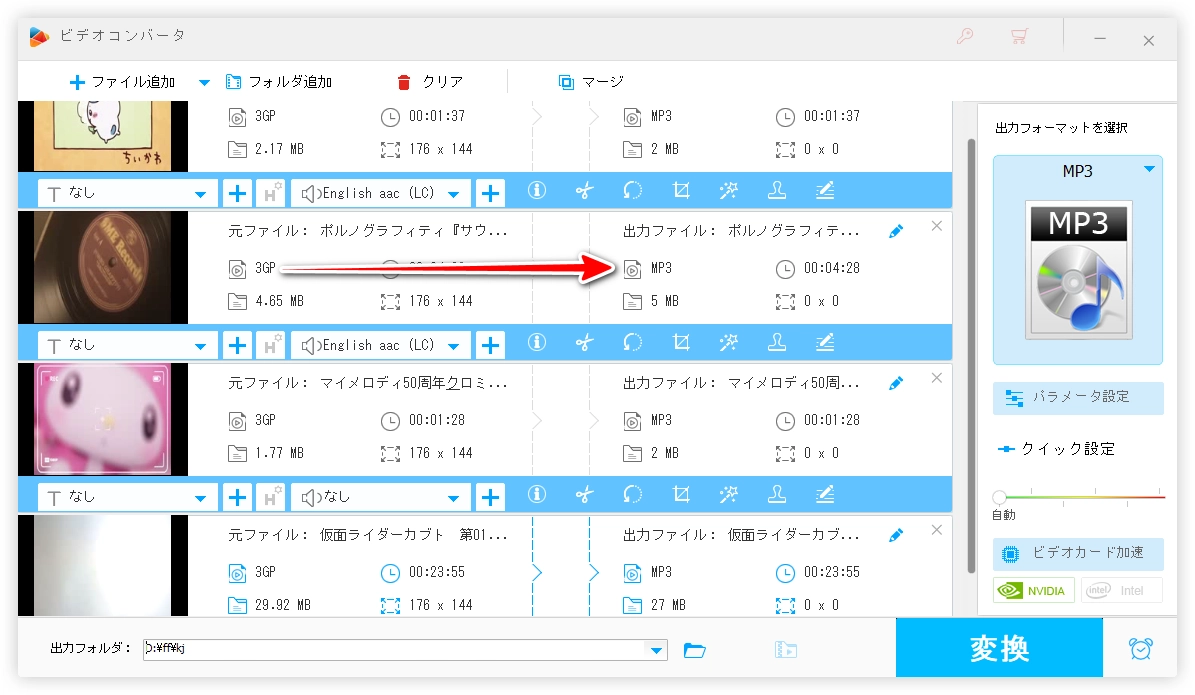
追加機能 |
単なる動画変換機能だけではなく、以下のような多彩な追加機能を搭載しています。 |
動画・音楽編集 |
トリミング、回転、クロップ、圧縮、結合、ウォーターマーク挿入、字幕追加、解像度・ビットレート・フレームレート・アスペクト比・ボリューム調整など、簡単な編集が可能です。 |
動画・音楽ダウンロード |
YouTube、Twitter、ニコニコ動画など1000以上のサイトから動画や音楽をダウンロードできます。 |
PC画面録画・音声録音 |
全画面またはウィンドウモードでの画面録画が可能で、プレゼンテーションやオンライン講座の録画に役立ちます。 |
GIF作成機能 |
動画や画像から手軽にアニメーションGIFを作成でき、SNSやブログ投稿などに活用できます。 |
ツールボックス |
着信音作成、字幕エクスポート、スクリーン分割ツール、スライドショー作成など、動画加工以外の便利機能も豊富に搭載されています。 |
窓の杜で探せない、それでもおすすめする理由
WonderFox HD Video Converter Factory Proは常に最新の技術と機能更新が行われ、ユーザーサポートも充実で、無料ソフトでは得られない安心感と高いパフォーマンスが魅力です。動画編集や形式変換を一手に担う強力なツールとして、特にスマホで撮影した3GP形式の動画をMP3に変換する機能は手軽に音声抽出できるため、幅広い用途に活用できます。この多機能さと高性能さをぜひ実際に体験してみてください。
おすすめポイント
XMedia RecodeはドイツのSebastian Dörfler氏が開発した無料の動画・音声変換ソフトで、多数のフォーマットに対応しているため、スマホや携帯プレーヤー向けの変換が簡単にできます。特に、動画から音声を抽出してMP3へ変換するなど、用途に合わせた多彩な機能を備えており、初心者から上級者まで幅広いユーザーに支持されています。
3GP形式の取り扱い:3GP動画ファイルから音声を抽出し、MP3 形式に変換する機能を持っています。
シンプルな操作性:ファイルをソフトに読み込んで、出力形式として「MP3」を選ぶだけで変換が可能です。音声トラックのビットレートやサンプルレートなども細かく調整でき、好みに合わせた音質設定ができます。
バッチ変換にも対応:複数の3GPファイルをまとめてMP3に変換できるため、手間を大幅に削減できます。
対応OS:Windows XP、Vista、7、8、8.1、10、11(32bitおよび64bit)に対応しています。安定した動作と軽快な処理速度で、多くのWindowsユーザーに利用されています。
日本語対応:インストール時は英語で進むものの、ソフト起動後の「Options(オプション)」→「Preferences(設定)」→「Language(言語)」から日本語を選択することで、日本語表示に変更可能です。これにより、日本のユーザーでも安心して操作できます。
映像編集:トリミング、クロップ、解像度・アスペクト比の変更、色調補正、ノイズ軽減、インターレース解除が可能です。
音声編集:音量調整、音声トラックの抽出や結合、サンプリングレートの調整が可能です。
字幕・チャプター編集:字幕の合成やチャプター情報の編集も可能です。
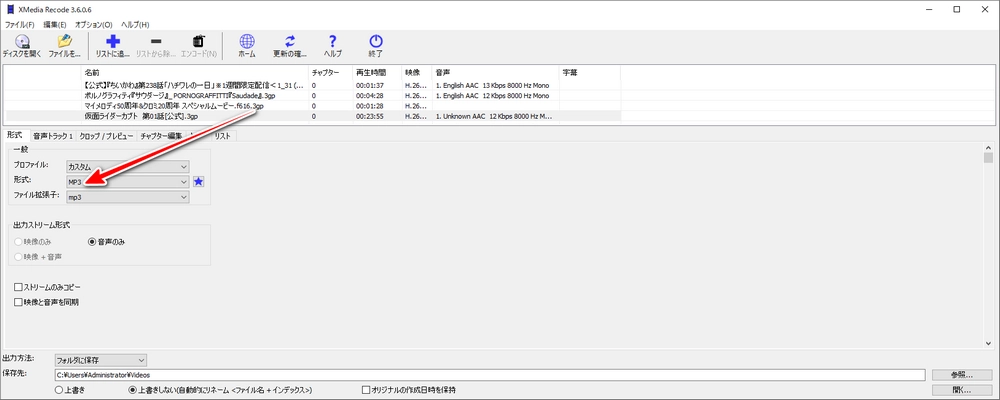
窓の杜からおすすめされている理由
XMedia Recodeは動画変換ソフトとしての使いやすさと高い機能性、さらに無料で提供されている点が魅力的です。3GPからMP3への変換も直感的にできるため、携帯で撮影した動画の音声を抽出したい場合などに最適です。対応OSや日本語対応、そして編集機能の豊富さが、初心者から上級者まで幅広く支持される理由となっています。
おすすめポイント
WonderFox DVD Video Converterは動画変換・DVDリッピング・音声抽出など多彩な機能を持つオールインワンの動画変換ソフトで、特に、スマホで撮影されることが多い3GP形式の動画から、手軽にMP3形式へ音声のみを抽出・変換できる機能は移動中や通勤中に音楽や音声を楽しみたいユーザーにとって大変便利です。
3GPをMP3に変換:変換速度が速く(最大50倍速などのハードウェアアクセラレーション機能も搭載)、画質や音質の劣化が少ないため、オリジナルの音声を高品質なMP3ファイルとして保存できるのが魅力です。
対応OS:Windows 11、10、8/8.1、7、Vistaなど、幅広いMicrosoft Windows環境に対応しています。最新のOSにも対応しているため、日常的にWindows PCを利用しているユーザーにとって安心して導入できる点が魅力です。
日本語対応:日本市場向けにローカライズされており、ユーザーインターフェースは完全な日本語表示となっています。これにより、操作方法や各種設定も直感的に理解でき、初心者でも安心して利用できる設計です。
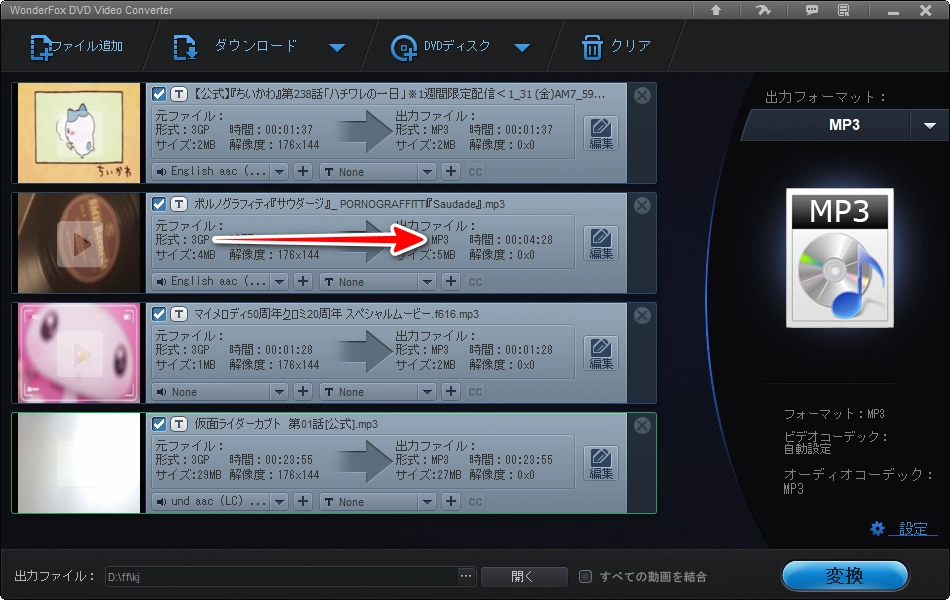
追加機能 |
単なる動画変換ソフトではなく、以下のような多機能を備えています。 |
DVDリッピング機能 |
コピーガードがかかっているDVDでも、内蔵の解読技術によりリッピングが可能です。 |
動画ダウンロード機能 |
YouTubeなど1000以上のウェブサイトから動画・音楽をダウンロードできます。 |
動画編集機能 |
トリミング、結合、回転、エフェクトの追加などの基本的な編集操作が可能です。 |
GPUアクセラレーション |
NVIDIA NVENCやIntel QSVなどのハードウェアアクセラレーションにより、高速な変換 |
窓の杜で探せない、それでもおすすめする理由
WonderFox DVD Video Converterは商用製品ならではの専門的で充実した機能とサポート体制が魅力で、プロフェッショナルな環境での利用にも耐えうる高い性能が評価されます。単なる動画変換ソフト以上の価値を持ち、多様なニーズに応えるツールで、高機能かつ使いやすくて、高速かつ高品質な変換ができ、そして日本語に対応しています。
特徴
• 3GPを含む多数の動画・音声フォーマットに対応し、MP3変換も高速(130倍速とも言われる)で実施できます。
• 初心者でも直感的に操作できるシンプルなインターフェイスを持ち、動画のトリミングや画質・音質の調整などの編集機能も充実しています。
注意点
• 無料版では変換可能な時間に制限があるので、長いファイルの場合は有償版の検討が必要です。
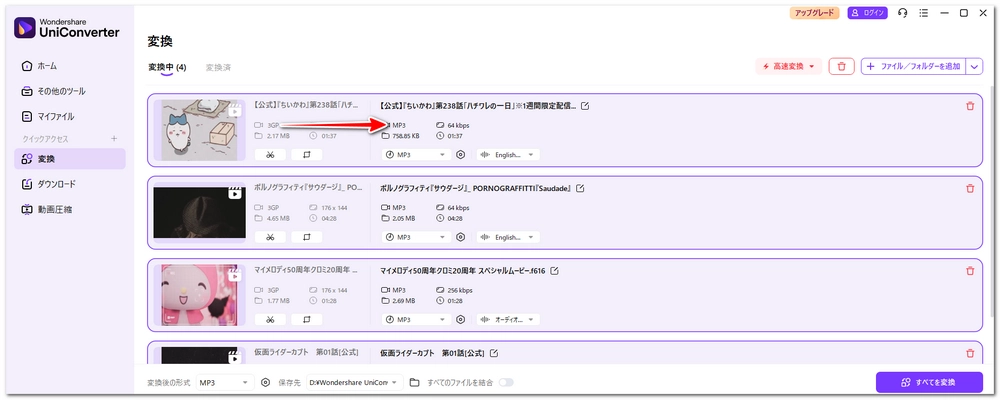
窓の杜で探せない、それでもおすすめする理由
UniConverterは有料ソフトならではの充実した機能やサポート、安定性は実際の利用シーンで高い評価を得ています。
特徴
• WindowsおよびMacに対応しており、初心者でも扱いやすいインターフェイスを提供します。
• 動画・音声の変換だけでなく、Web動画のURLからのMP3抽出など多機能な点が魅力です。
注意点
• 無料版では一部機能に制限がある場合があるため、用途に応じたバージョン選択が求められます。
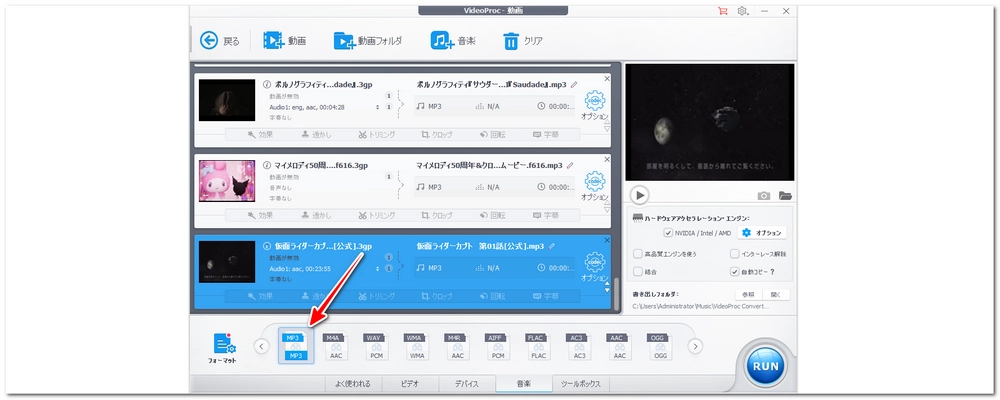
窓の杜で探せない、それでもおすすめする理由
「VideoProc Converter AI」はDigiarty Software社が提供する多機能な動画処理ソフトで、動画に関する作業を1本でこなせるオールインワンツールです。特に、最近搭載されたAI機能は編集作業を大幅にサポートします。
特徴
• もともとメディアプレイヤーとして有名だが、簡単な変換機能も備えています。
• 3GPからMP3への変換も無料ででき、追加のソフトインストールが不要です。
注意点
• 専用変換ソフトに比べると、細かい設定や編集機能は制限されるため、基本的な変換作業向けです。
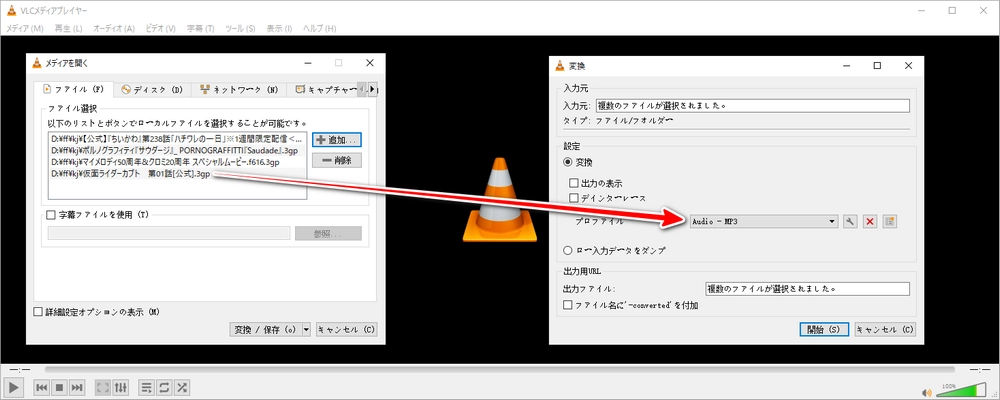
窓の杜からおすすめされている理由
VLC Media Playerは「定番の無料メディアプレイヤー」として、幅広いユーザー層に安心して利用できます。
特徴
• シンプルな操作で3GPファイルからMP3へ変換できる無料ソフトです。
• 複数ファイルの一括変換や、音質(ビットレート)のカスタマイズが可能です。
注意点
• 広告表示がある点や、一部の高度な機能が有償版のみとなる場合があります。
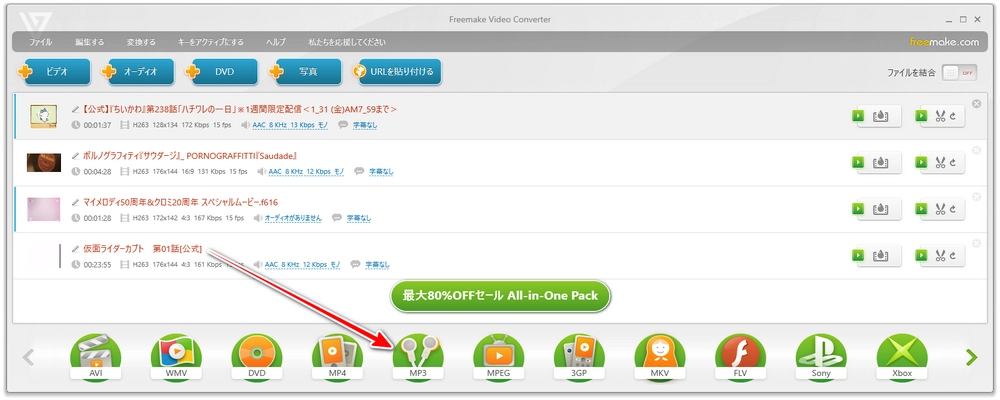
窓の杜からおすすめされている理由
Freemake Video Converterは初心者から上級者まで幅広いユーザーにとって、無料でありながらも多機能かつ使いやすい動画変換ソフトです。
もしソフトのインストールをせずに変換したい場合はACONVERTやConvertioなどオンライン変換サイトも検討できます。これらは3GPファイルをアップロードし、MP3形式で出力できるため、手軽に利用できる点がメリットです。ただし、ファイルサイズの制限やアップロード時間がかかる場合があるので注意してください。
最新の3GP→MP3変換ソフトとしては総合的な機能や変換速度、使いやすさを考慮するとWonderFox HD Video Converter Factory ProやWonderFox DVD Video Converter、Wondershare UniConverter、VideoProc Converter AIが特におすすめです。手軽に無料で変換したい場合、VLC Media PlayerやXMedia Recode、Freemake Video Converterも選択肢に入ります。用途や必要な機能、予算に応じて最適なツールをお選びください。
ダウンロード・インストール:まだインストールしていない場合、動画変換ソフトWonderFox HD Video Converter Factory Proを無料ダウンロードし、インストールします。
起動:インストール完了後、ソフトを起動します。メイン画面には「変換」「ダウンロード」「録画」など複数の機能が表示されます。
変換モードの選択:メイン画面で「変換」機能をクリックします。
ファイルの追加:変換画面が表示されたら、変換したい3GPファイルをインポートします。
方法1:エクスプローラーから対象の3GPファイルをドラッグ&ドロップ
方法2:「ファイル追加」ボタンをクリックして、3GPファイルを選択
出力フォーマットの選択:変換画面右側または下部に「出力フォーマットを選択」するアイコンがあります。そのアイコンをクリックすると、形式一覧が表示されるので、音声専用のカテゴリ「音楽」を選び、一覧から「MP3」を選択します。これにより、3GPの動画から音声のみを抽出し、MP3 ファイルとして出力する設定となります。
パラメータのカスタマイズ(任意):さらに、必要に応じて「パラメータ設定」ボタンをクリックし、MP3 のビットレート、サンプリングレート、チャンネル、音量など詳細設定を調整します。
※ 例えば、音質を高めたい場合はビットレートを高めに設定するなど。
出力フォルダの指定:出力先フォルダの欄で、「▼」ボタンをクリックして変換後のMP3ファイルを保存する場所を指定します。
変換の実行:すべての設定が完了したら、右下にある「変換」ボタンをクリックして、変換処理を開始します。
進行状況の確認:変換が開始されると、進行状況バーなどで処理状況が表示されるので、完了するまで待ちます。
変換結果の確認:変換が終了すると、指定した出力フォルダ内にMP3ファイルが生成されています。ファイルを再生して、音質や内容を確認します。
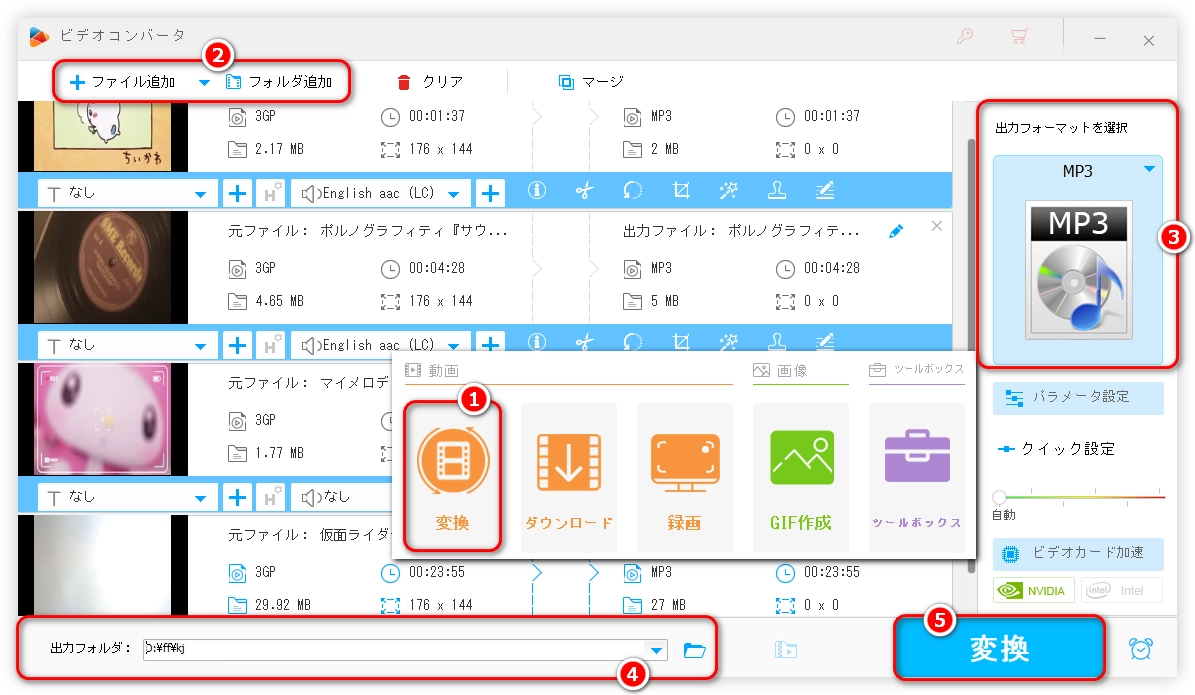
以上が3GPをMP3に変換する基本手順です。WonderFox HD Video Converter Factory Proは3GPからMP3への変換だけでなく、トリミング、結合、回転など動画編集やバッチ処理機能も備えているため、複数ファイルを同時に変換することも可能です。
利用規約 | プライバシーポリシー | ライセンスポリシー | Copyright © 2009-2025 WonderFox Soft, Inc. All Rights Reserved.